In questa guida vedremo quali metodi usare per vedere quale versione di Windows è stata installata sul tuo computer Pc desktop o portatile.
Come sapere che Windows ho? La risposta a questa domanda sembra molto ovvia nella maggior parte dei casi, ma non è sempre così. Molti utenti potrebbero confondersi tra una versione e l’altra del sistema operativo Microsoft, il che è comprensibile.
Innanzitutto, cos’è Windows? Ad oggi ci sono state circa otto versioni principali di Microsoft Windows, anche se se stai leggendo questo probabilmente ti troverai in uno dei più recenti: Windows XP, Windows Vista, Windows 7, Windows 8, Windows 8.1 o Windows 10.
Le diverse versioni di Windows si assomigliano in termini grafici e operativi, ma dovrebbero essere relativamente facili da distinguere.
Ora, ogni versione ha diverse edizioni. Per citare un esempio, Windows 10 è disponibile in 12 edizioni: Home, Pro, Enterprise, Education, ecc. Per questo motivo, il numero di versioni da identificare può essere molto elevato.
Come vedere quale versione di Windows è installata
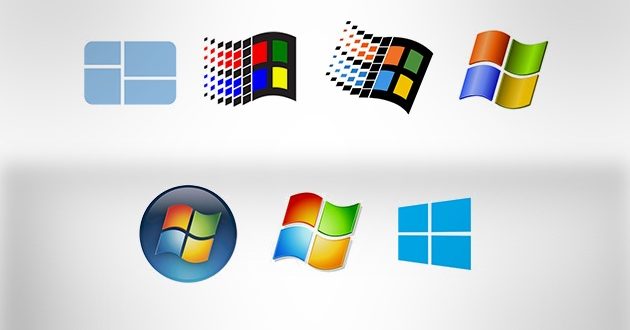
Anche se difficile, potrebbero esserci utenti che non sanno esattamente quale versione di Windows hanno installato sul proprio computer. Ma saperlo può essere necessario per molte cose (compatibilità del programma, aggiornamenti …).
Vedremo in seguito come distinguerli esattamente, ma nel caso in cui non abbiate voglia di andare a inoltrarsi nelle opzioni del Pc, abbiamo preparato una guida visiva per riconoscere la vostra versione rapidamente. Il vostro Windows sembra simile a uno di questi?
Windows XP
Windows XP è una delle versioni più popolari del sistema operativo Microsoft ed è facile da riconoscere perché ha un aspetto caratteristico in cui spiccano il colore blu e i bordi leggermente arrotondati. Se il tuo Windows assomiglia alla foto: hai Windows XP.
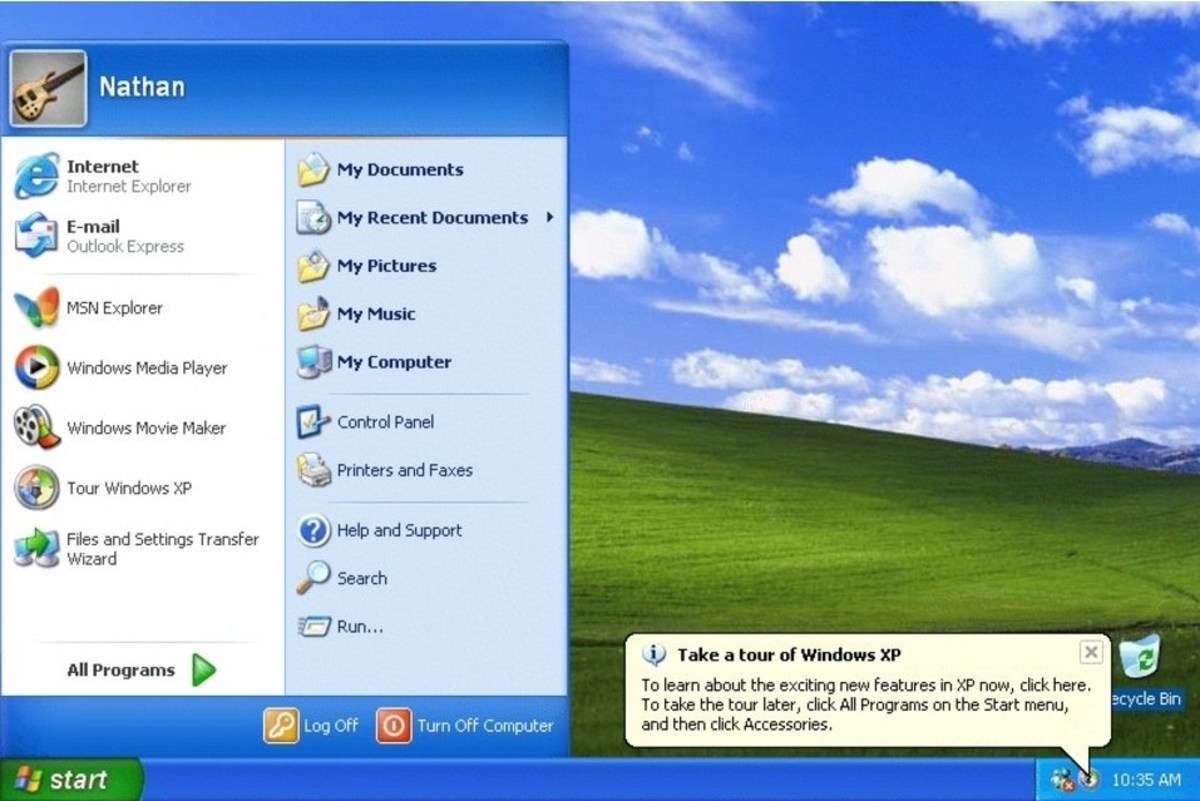
Lo sfondo della collina verde (Bliss) è uno dei più riconoscibili e famosi e l’iconico menu di avvio verde dovrebbe permetterti di riconoscerlo rapidamente. Occhio, perché Windows XP ti ha permesso di cambiare l’aspetto per scegliere tre colori: blu, oliva o argento.
Windows Vista
Dopo Windows XP è arrivato Windows Vista, per molti il peggior sistema operativo di Microsoft. L’aspetto è cambiato molto rispetto a Windows XP, incluso lo stile delle icone, qualcosa di più realistico, quindi dovrebbe essere facile distinguere l’uno o l’altro.
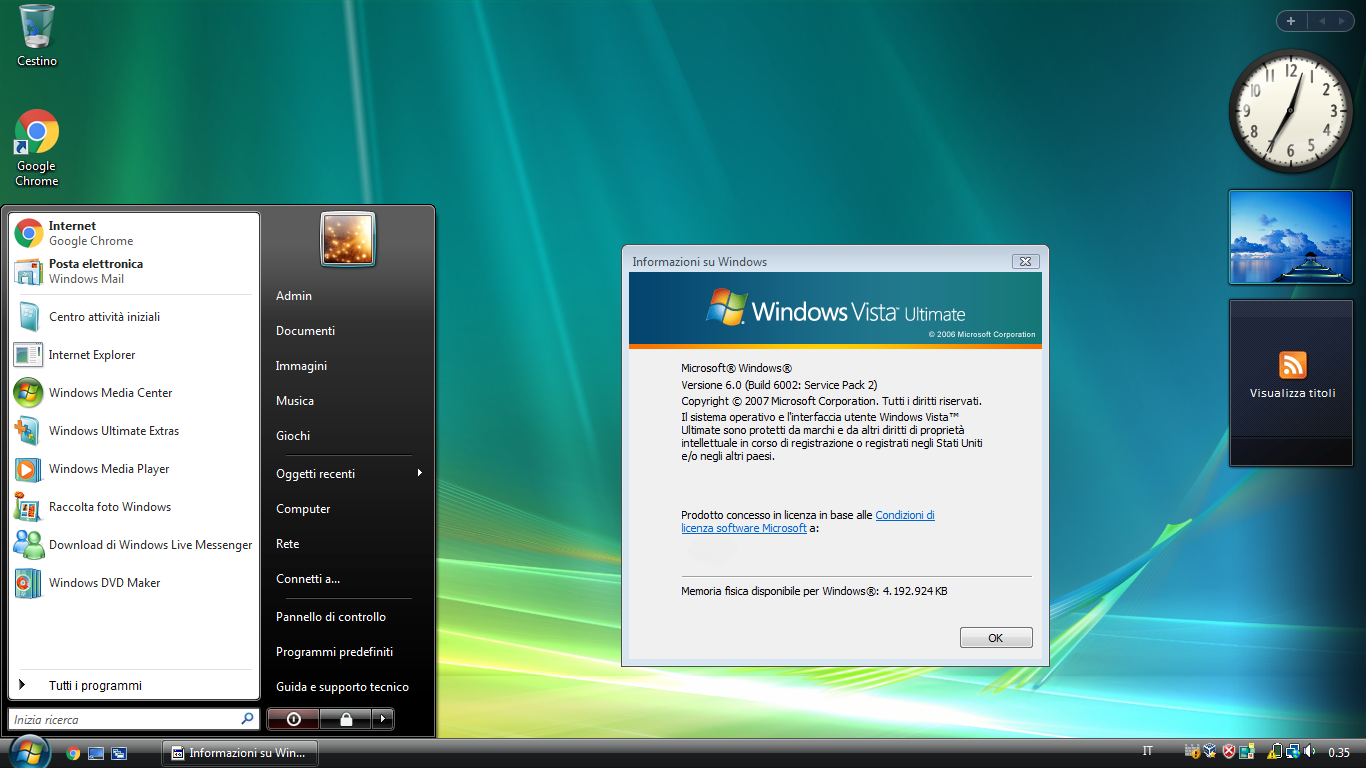
Il menu Start smette di riportare la scritta “Start” ed al suo posto un cerchio con il logo di Windows, la barra delle attività è inizialmente nera (ma può essere cambiata) e lo sfondo predefinito è linee e colori astratti. Una delle novità di Vista erano i gadget, piccole app che potevano essere visualizzate sul desktop. Se hai gadget quasi sicuramente hai Vista.
Windows 7
Windows 7 è simile a Windows XP una delle versioni più popolari di Windows. Visivamente non è molto diverso da Windows Vista, sebbene il modo più semplice per differenziarli sia guardando la barra delle applicazioni: è più spessa e più piatta.
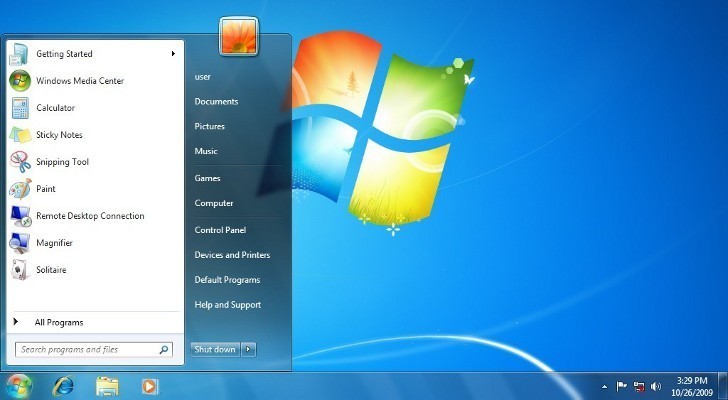
Il pulsante di avvio è simile, anche se un po ‘più piccolo e le icone hanno ricevuto un nuovo lifting. Se Windows è simile allo screenshot precedente, è più che probabile che tu abbia Windows 7, poiché le seguenti versioni sono cambiate radicalmente .
Windows 8
Come sapere se hai Windows 8? Molto facile! È l’unico Windows che non ha un pulsante di avvio. Questa era, infatti, una delle principali lamentele degli utenti e Microsoft è stata costretta a cambiare tutto in un aggiornamento.
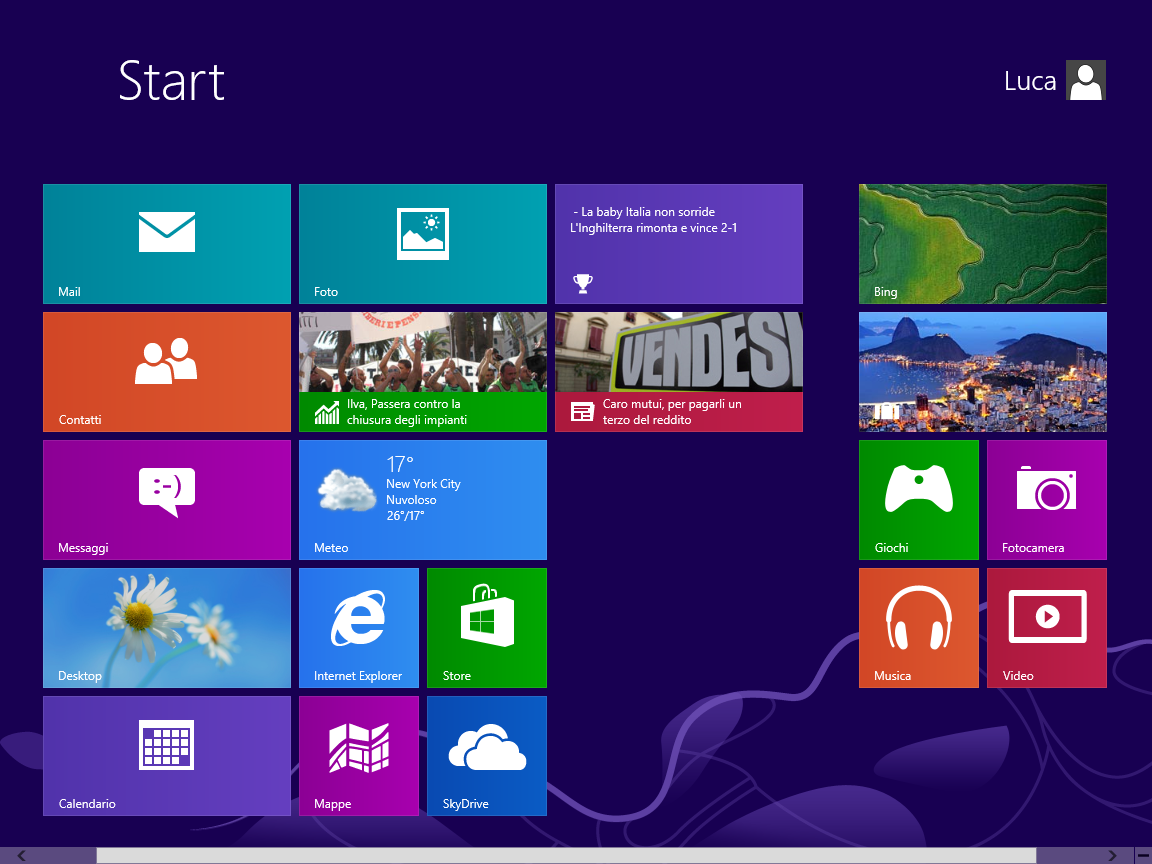
Visivamente, il resto del sistema sembra simile a Windows 7, ma c’è un’ovvia differenza: se si preme il tasto Windows sulla tastiera si apre un menu di avvio a schermo intero, una funzionalità che rende più facile distinguere questo Windows da qualsiasi altro.
Windows 8.1
Windows 8.1 includeva di nuovo il pulsante di avvio, che ora è bianco e con un nuovo design con linee rette. È facile distinguerlo da Windows 8 per questo motivo, sebbene sia molto simile a Windows 1 , quindi potresti avere problemi a differenziarli.
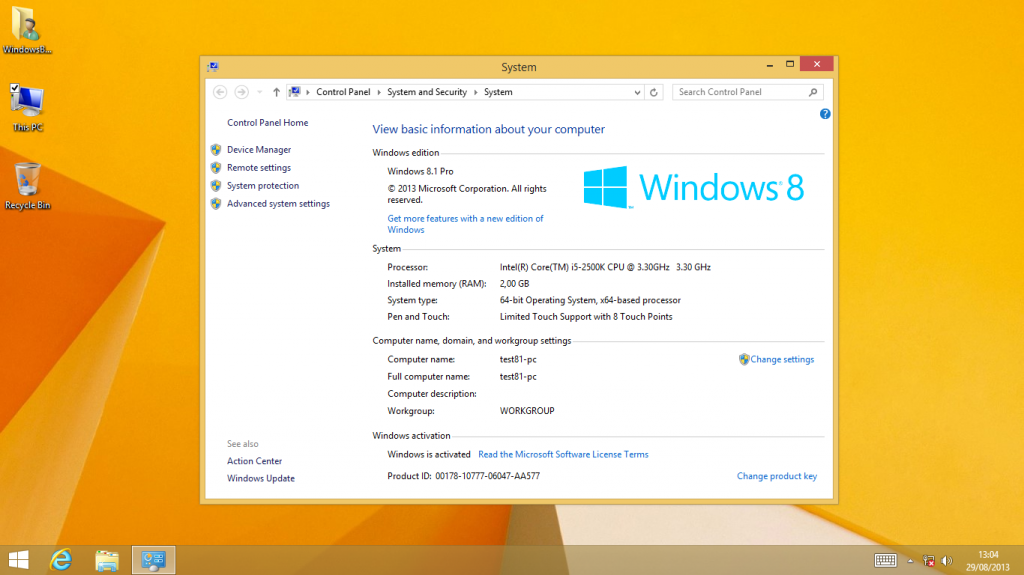
Probabilmente il modo più semplice per differenziare visivamente Windows 8.1 da Windows 10 è guardare i pulsanti per minimizzare, ripristinare e chiudere una finestra. In Windows 8.1 la la riga _ del pulsante minimizza è allineata al bordo inferiore, mentre in Windows 10 è allineata al centro, come il resto dei pulsanti.
Windows 10
Windows 10 è per ora la versione più recente di Windows e considerando che Microsoft ha cercato di aggiornare la maggior parte dei computer a Windows 10, potrebbe essere la tua versione di Windows.
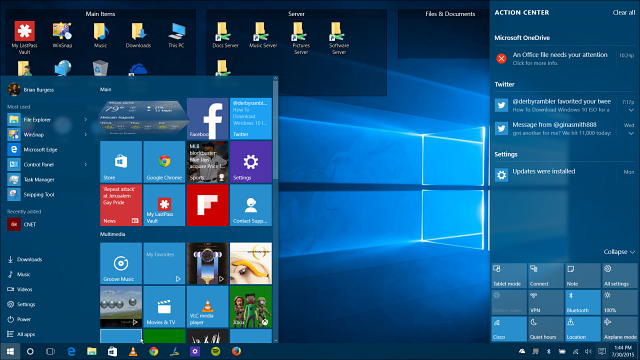
È facile riconoscere Windows 10 perché include il pulsante di avvio con il logo bianco e il pulsante cortana accanto ad esso, un cerchio bianco. Se per qualche motivo Cortana non è disponibile, viene visualizzata l’icona di una lente d’ingrandimento, che in ogni caso non è presente in altre versioni di Windows.
Come scoprire di quale edizione e versione si tratta?
Non hai chiarito quale versione di Windows hai o desideri maggiori informazioni (ad esempio, l’edizione esatta)? Hai un modo per farlo con un comando di Windows stesso.
Premi Windows + R sulla tastiera, digita winver nella casella che si apre e quindi premi OK.
Nella finestra che si apre vedrai la versione grande di Windows, così come l’ edizione specifica. Quest’ultima è riportata nel testo, quindi può essere facile ignorarla.
Versione a 32 o 64 bit?
Oltre alla versione di Windows che abbiamo installato, come abbiamo detto, possiamo anche vedere se abbiamo Windows a 32 bit o Windows a 64 bit. La prima domanda che sicuramente sorge a molti utenti è cosa significa che Windows è a 32 o 64 bit e quali sono le differenze?
La verità è che ci sono sempre meno computer che usano Windows a 32 bit, poiché se abbiamo o acquistiamo un PC con 4 GB o più di RAM, è normale che Windows venga preinstallato a 64 bit. La differenza principale tra Windows a 32 bit e Windows a 64 bit è il modo in cui il processore di un computer gestisce le informazioni. La versione a 64 bit di Windows gestisce più memoria ad accesso casuale, RAM, in modo più efficiente rispetto alla versione a 32 bit.
Windows a 32 bit è limitato all’utilizzo di un massimo di 3,25 GB di RAM, pertanto, se disponiamo di più memoria, non ne possiamo trarre vantaggio. Pertanto, questa versione è focalizzata su computer meno recenti con 1 o 2 GB di RAM all’interno. Questa versione a 32 bit occupa meno spazio sul nostro disco rispetto a quella a 64 bit, poiché quest’ultima ha un numero maggiore di librerie.
Va da sé che sempre più programmi utilizzano più di 3,25 GB di RAM, quindi non possiamo usarli se non disponiamo della versione a 64 bit di Windows. Lo stesso vale per gli ultimi driver di alcuni produttori di grafica e molti giochi per computer.
Sapere se Windows è a 32 o 64 bit è abbastanza semplice. Tutto quello che devi fare è premere entrambi i tasti Windows e Pausa sulla tastiera. Qui puoi vedere se sono 32 o 64 bit nella sezione Tipo di sistema.
Se non si è in grado di utilizzare la combinazione di tastiera, è possibile accedere a questa stessa finestra dal Pannello di controllo, dalla sezione Sistema o facendo clic con il pulsante destro del mouse su Questo computer e scegliendo Proprietà dal menu di scelta rapida.
Marco Stella, è un Blogger Freelance, autore su Maidirelink.it, amante del web e di tutto ciò che lo circonda. Nella vita, è un fotografo ed in rete scrive soprattutto guide e tutorial sul mondo Pc windows, Smartphone, Giochi e curiosità dal web.
